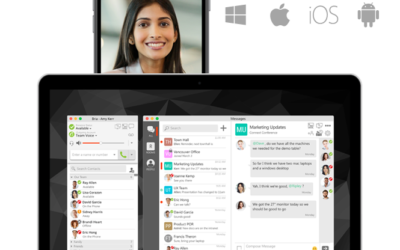Wat is Microsoft Power Automate? En wat kun je ermee?
Microsoft Power Automate
Wat is Microsoft Power Automate en Hoe stel je een Work Flow samen?
Microsoft Power Automate is een cloudgebaseerd automatiseringsplatform waarmee je workflows kunt maken om taken en processen te automatiseren binnen Microsoft 365 en andere applicaties en services. Het stelt gebruikers in staat om repetitieve taken te automatiseren, gegevens tussen apps te verplaatsen, meldingen te ontvangen en nog veel meer, zonder dat er complexe codering of ontwikkeling voor nodig is.
Hier is een overzicht van hoe je Power Automate workflows kunt opzetten:
- Kies een trigger: Selecteer een gebeurtenis die de workflow zal starten, zoals het ontvangen van een e-mail, het toevoegen van een item aan een SharePoint-lijst, het plannen van een tijdsinterval, of het ontvangen van een melding uit een andere app
- Definieer acties: Voeg de acties toe die je wilt automatiseren wanneer de trigger plaatsvindt. Dit kunnen acties zijn zoals het maken van een nieuw item in een lijst, het verzenden van een e-mail, het maken van een taak, het maken van een bericht in Microsoft Teams, het updaten van een bestand en nog veel meer. Power Automate biedt integraties met een breed scala aan apps en services.
- Configureer de acties: Pas de instellingen en opties van elke actie aan op basis van je behoeften. Bijvoorbeeld het specificeren van de ontvangers van een e-mail, het selecteren van de doelmap voor een bestand, of het instellen van voorwaarden voor een bepaalde actie.
- Voeg voorwaarden en logica toe: Stel voorwaarden in om te bepalen of bepaalde acties moeten worden uitgevoerd. Bijvoorbeeld, als een e-mailbijlage bepaalde kenmerken heeft, voer dan een specifieke actie uit. Power Automate biedt ook mogelijkheden voor lus-acties, zoals het doorlopen van een lijst met items en het uitvoeren van dezelfde acties voor elk item.
- Test en implementeer de workflow: Voordat je de workflow activeert, kun je deze testen om ervoor te zorgen dat deze correct werkt en aan je verwachtingen voldoet. Zodra je tevreden bent met de workflow, activeer je deze om te automatiseren en begint Power Automate de acties uit te voeren op basis van de ingestelde trigger en logica.
Het Power Automate-platform biedt zowel een visuele interface voor het maken en aanpassen van workflows als geavanceerdere mogelijkheden zoals het gebruik van expressies en functies om aangepaste logica toe te voegen. Het heeft ook een brede reeks sjablonen en vooraf gebouwde workflows om je op weg te helpen bij het automatiseren van veelvoorkomende taken.
Of je nu kleine taken wilt automatiseren, zoals het ontvangen van meldingen voor belangrijke e-mails, of complexere workflows wilt maken die gegevens verplaatsen tussen verschillende applicaties, Power Automate biedt flexibiliteit en mogelijkheden om je productiviteit te verhogen en je werkprocessen te stroomlijnen.
Hoe krijg je toegang tot Microsoft Power Automate?
Om toegang te krijgen tot Microsoft Power Automate, volg je deze stappen:
- Ga naar de officiële website van Microsoft: https://www.microsoft.com/.
- Klik op “Inloggen” in de rechterbovenhoek van de pagina om in te loggen op je Microsoft-account.
- Nadat je bent ingelogd, zoek je naar “Power Automate” in het zoekvak bovenaan de pagina en selecteer je “Power Automate” in de zoekresultaten. Je kunt ook direct naar de Power Automate-website gaan door de URL https://make.powerautomate.com/ te bezoeken.
- Op de Power Automate-website kun je kiezen tussen de verschillende beschikbare opties, zoals “Mijn stromen”, “Teamstromen”, “Geplande stromen”, “Gateways” en meer, afhankelijk van je behoeften en het type stromen dat je wilt maken of beheren.
- Klik op “Mijn stromen” om toegang te krijgen tot je persoonlijke workflows en stromen. Hier kun je nieuwe stromen maken, bestaande stromen beheren en de status van je stromen controleren.
Houd er rekening mee dat Power Automate ook beschikbaar is als een mobiele app voor zowel iOS als Android, waarmee je onderweg workflows kunt maken en beheren.
Zorg ervoor dat je een licentie hebt voor Power Automate of dat het is opgenomen in je Microsoft 365-abonnement om er volledig gebruik van te kunnen maken. Bepaalde functies en mogelijkheden kunnen afhangen van de specifieke licentie die je hebt.
Een voorbeeld van een Microsoft Power Automate Flow
Een voorbeeld van een Microsoft Power Automate-flow waarbij een bijlage van een e-mail wordt opgeslagen in een klantspecifieke map:
Scenario: Opslaan van e-mailbijlagen in klantspecifieke mappen
- Trigger: “Wanneer een nieuw e-mailbericht aankomt” – selecteer de juiste e-mailprovider en eventuele filtercriteria om alleen relevante e-mails te ontvangen.
- Actie: “List records” – selecteer de juiste connector (bijvoorbeeld SharePoint) en zoek naar de klantinformatie in een klantgegevensbron, zoals een SharePoint-lijst of een Excel-bestand. Hiermee haal je de informatie op van klanten en hun bijbehorende mappen.
- Actie: “For each” – loop door elke klantrecord om de bijlage op te slaan in de juiste map.
- Actie: “If/else” – controleer of het e-mailbericht een bijlage bevat.
- Actie: “Create file” – selecteer de juiste connector (bijvoorbeeld SharePoint) en geef de bestandsnaam en het pad op waar de bijlage moet worden opgeslagen. Gebruik dynamische inhoud om de bestandsnaam en het pad dynamisch in te vullen op basis van de klantinformatie.
- Optioneel: Voeg andere acties toe, zoals het bijwerken van een logboek met informatie over de opgeslagen bijlagen.
- Opslaan en activeren – geef je flow een naam en sla deze op. Activeer de flow om deze te laten starten en de bijlagen op te slaan in de klantspecifieke mappen.
Met deze flow wordt elke keer dat er een nieuw e-mailbericht binnenkomt, gecontroleerd of er bijlagen zijn. Als er bijlagen zijn, wordt gekeken naar de klantinformatie om de juiste map te bepalen waarin de bijlage moet worden opgeslagen. Vervolgens wordt de bijlage opgeslagen in de aangegeven klantspecifieke map, zodat de bestanden georganiseerd en gemakkelijk toegankelijk zijn.
Houd er rekening mee dat je de acties en connectors kunt aanpassen op basis van je specifieke vereisten. Power Automate biedt een breed scala aan connectors voor verschillende services, zodat je de flow kunt integreren met de tools die je al gebruikt, zoals SharePoint, OneDrive, Dropbox en meer.
Zorg ervoor dat je de juiste machtigingen hebt om toegang te krijgen tot de klantmappen en bestanden op de opslagservice die je gebruikt, zodat de flow correct kan functioneren en de bijlagen op de juiste locatie kan opslaan.
Hoe kan ik gebruik maken van Microsoft Power Automate?
Om gebruik te maken van Microsoft Bookings is een Microsoft 365-licentie vereist. Microsoft Bookings is beschikbaar als onderdeel van bepaalde abonnementen, waaronder Microsoft 365 Business Premium.
Telefonie Online
Overige Nieuws Berichten
Optimaliseer Jouw Bedrijfscommunicatie met Telefonie Online
In de huidige zakelijke wereld is effectieve communicatie cruciaal. Officebox.nl biedt innovatieve telefonieoplossingen die jouw zakelijke communicatie naar een hoger niveau tillen. Ontdek in dit artikel de voordelen van hun Telefonie Online (VoIP) diensten, hoe ze werken, en waarom ze een uitstekende keuze zijn voor jouw bedrijf.
Optimaliseer je bedrijfscommunicatie met Bria Softphone en Telefonie Online
Ontdek de mogelijkheden voor zakelijke communicatie met Bria Softphone, een toonaangevende oplossing in combinatie met onze Telefonie Online – VoIP-server. Profiteer van geavanceerde functies en behoud volledige controle over je communicatie-infrastructuur, waardoor je bedrijf kostenefficiëntie en verbeterde teamproductiviteit kan realiseren.
Wat is een 088 nummer? En 088 nummer aanvragen
Wat is een 088 nummer en hoe kun je een 088 nummer aanvragen. Lees de voordelen en voorwaarden van een 088 bedrijfsnummer en hoe Officebox het nummer op een slimme manier...